NHKは、今春開始予定の常時同時配信「NHKプラス」の報道陣向けの説明会を局内で行なった。これは、地上波で放送している番組を、放送と同時にインターネットで配信(常時同時配信)するサービス。対象となるチャンネルは、地上波の総合テレビとEテレであり、3月1日より試験配信をはじめ、4月1日より本格開始(サービスイン)となる。
同時放送の時間は、3月1日からの試験配信中は7時~24時までの一日17時間を、4月からの本格始動では、6時~24時の18時間を予定している。
なお、配信される番組は、前記時間内に放送される全番組ではなく、その中で権利確保(配信の許可を得たもの)できたもののみとなる。つまり、番組ごとに権利確認を行ない、許可の得られたものは配信、許可の得られなかったものについては、その時間中は番組アイコンなどの静止画が表示されることになる(“ふたかぶせ”処理)。ちなみに、番組は放送(配信)後1週間、インターネット上にデータが保存され、あとから再生(見逃し番組配信サービス)することも可能だ。
対応デバイスは、パソコン、およびスマートホン&タブレットで、パソコンではwebブラウザで、スマホ&タブレットは専用アプリ「NHK+」(3月1日配信予定 無料 Android・iOSを用意)を介して視聴が可能となる。
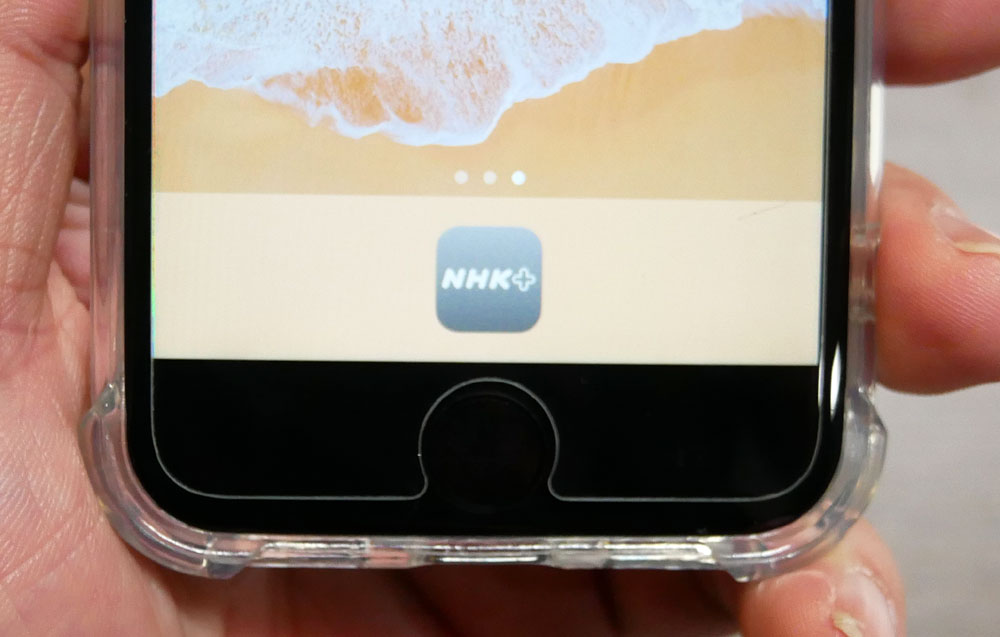
スマホ用アプリ「NHK+」
サービスの利用は無料だが、視聴はするためにはNHKへの利用申し込みと、予めNHKの受信契約が必要となる。パソコンの場合は専用webページへアクセス、スマホの場合は専用アプリをダウンロード(インストール)して、表示項目を確認しながら、メールアドレスや受信契約、住所、ログインID・パスワードなどを登録する。NHKの受信契約がない場合は申し込みができないので注意したい。
この状態で登録の第一段階は終了。以後、2週間を目途にNHKから「確認コード」(10桁の英数字)を記載したハガキが届くので、それを追加入力することで、登録が完了する、という流れだ。確認コードの未入力が続くと、視聴中の画面上に、コードの入力を促すメッセージが表示され、機能(見逃し番組配信)が制限される。
さて、ではNHKプラスでは何ができるのかと言うと、今放送している番組を、ほぼ同時にネット経由で視聴可能となるのが一つ(タイムラグは30秒ほど)。同時に、現時点より1週間前までの番組(配信可能番組のみ)についてはサーバ―上に保存されているので、あとからの再生(見逃し番組配信)も可能となる。
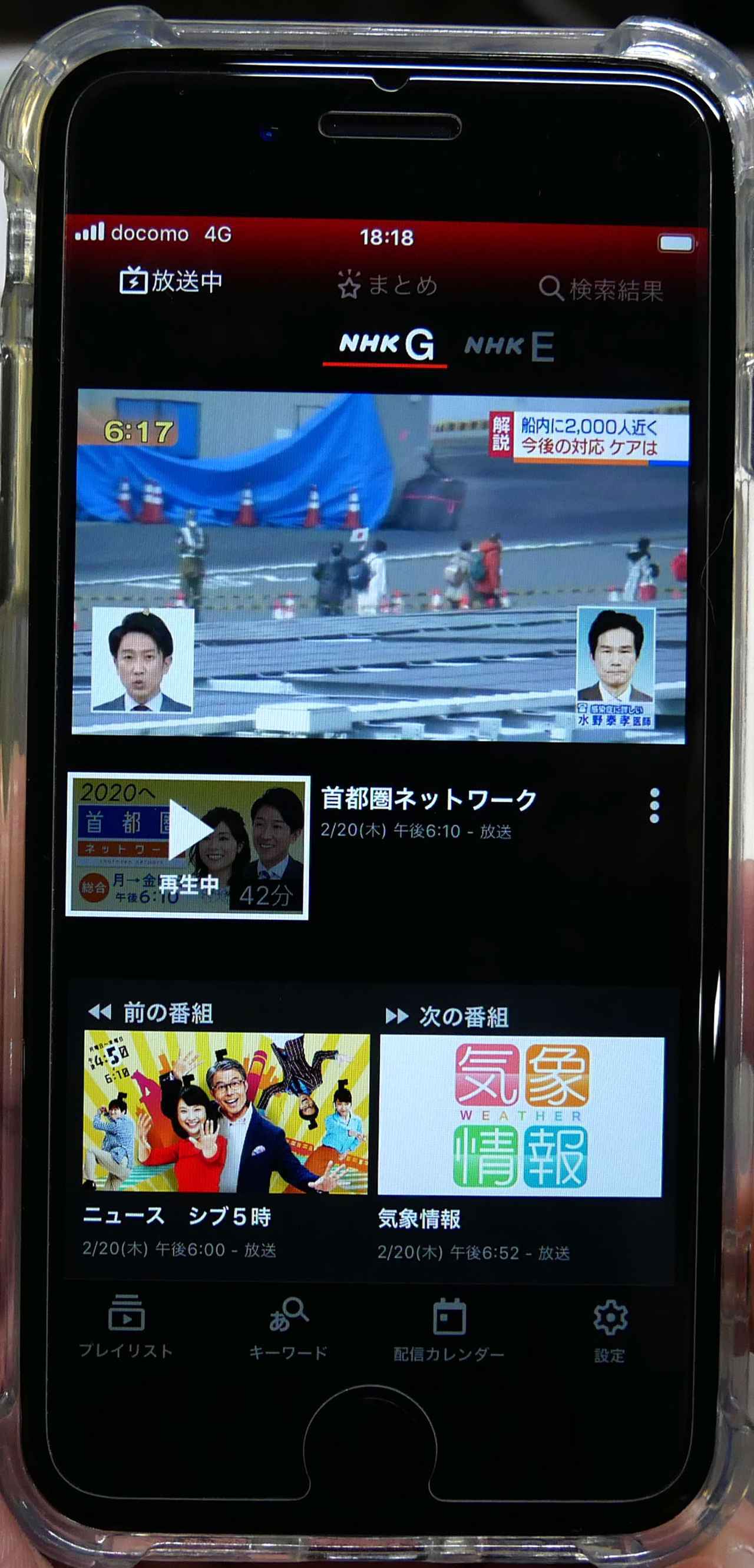
「NHKプラス」のトップ画面
配信は、放送される番組の映像を、リアルタイムにエンコード(H.264)し、そこに放送で使われるメタデータ(EPGなどの番組情報、字幕情報)を加味して行なう、という流れだ。解像度はSD程度で、画質は4種類(高・中・低・最低)が選べるので、使用する回線(スマホのキャリア回線、もしくはWi-Fi回線が選択可)に合わせて選ぶといいだろう。
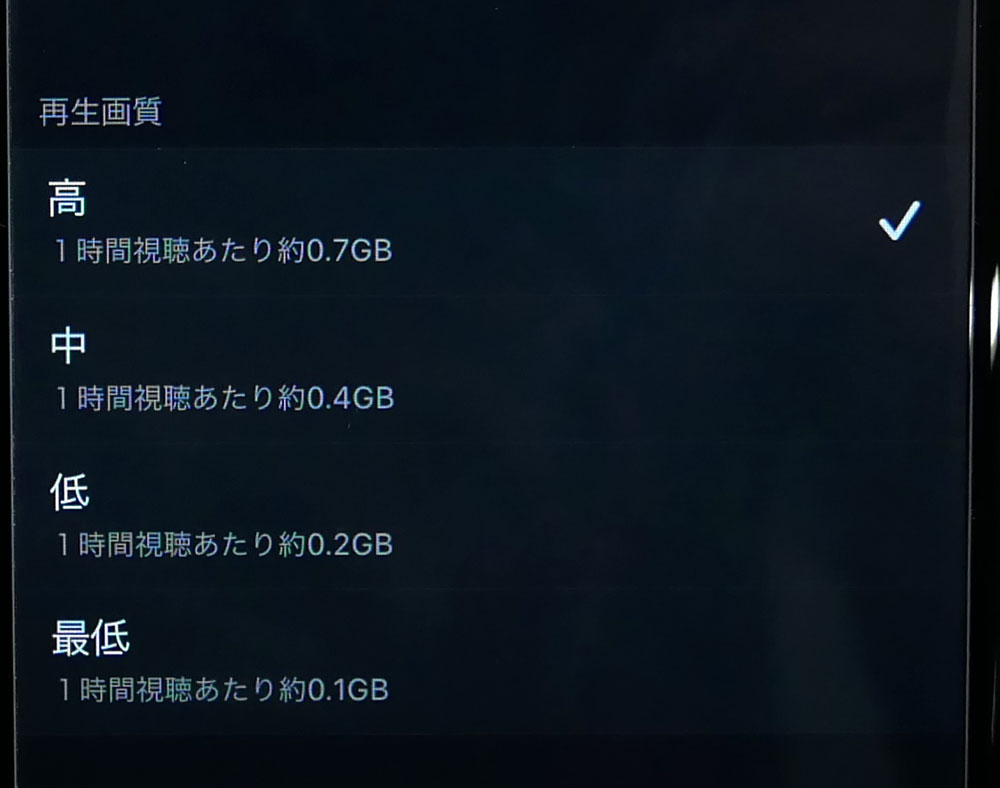
画質は4種類から選べる。回線もキャリアとWi-Fiを選択可
発表会で、アプリの操作法の紹介や、実際に使用しての感想(一週間ほど)を語ってくれたのは、NHKの基幹ニュース番組「ニュース7」のキャスター(休日担当)を務める池田伸子アナウンサーだ。自身も、プライベートではさまざまな映像配信サービスを楽しんでいるそうで、いかにも使い慣れたという手つきで、サクサクと操作していた。

「NHKプラス」について説明する池田アナウンサー。「プラス」部分にはいろいろな意味(新しいプラスの価値を提供するなど)が込められているという。アイコンの「+」にはグラデがかかっている
池田アナウンサー
アプリのデザインは、操作中は縦が基本となっているようで(もちろん横での使用も可)、上部に現在配信中の番組が表示され、下にはその番組情報、現在の前の番組、後の番組のサムネイルが表示されるなど、視認性もよい仕上がり。操作の反応もよく、短期間で作り上げたものとしては、よく作り込まれているという印象。
番組視聴中、画面をタップすると左側に「<」マークが表示されるので、それをタップすると番組冒頭からの再生(追いかけ再生)も行なえる。追いかけ再生中は、スライドバーも表示されるので、早送り、早戻しも自在に行なえる。操作の応答性もよい。
画質は「高」を選ぶと、SDながらかなり精細感も高く、滑らかな動きで視聴できた。「最低」を選ぶと、当然だがブロックノイズが増え、動きもカクツクようになる。回線状況と合わせて選ぶといいだろう。残念ながらダウンロードは不可なので、視聴には常に回線の使用が前提となる。
番組の検索法についても考慮されていて、メニュー画面下部に「プレイリスト」「キーワード」「配信カレンダー」の項目が用意されている。
プレイリストは、いわゆる「#」もしくは「タグ」を活用した番組のまとめサイト的なもので、「ドラマ」「ニュース」「ドキュメンタリー」といったジャンルごと、「朝ドラ」という番組ごと、あるいは最近話題のキーワードに即して番組がプレイリスト化されており、気になったキーワードをタップすると、関連した番組が日付の新しい順に表示される。このキーワード付けは人がやっているそうで、その言葉に関連した(ジャンルが異なっていても)番組も表示してくれるようになっているので、新しい番組との出会いも楽しめる。
プレイリストによる表示
なお、ニュースについてはチャプター機能もあり、番組内で放送された項目ごとに見出し&チャプターが設定されているので、気になる出来事の検索にも役立ちそうだ。
配信カレンダーは、いわゆる過去番組表のようなもので、選択しているチャンネルの番組が縦方向に表示(新しいもの順 1週間分)されるので、お目当ての回を探しての視聴がやりやすくなっている。
配信カレンダーの表示
さて、今回の発表会に合わせ1週間ほど使ってみたという池田アナウンサーの感想は、「新しい番組との出会いの機会が広がって楽しい」。また、アナウンサーらしく「プレイリスト機能を使えば、話題のニュースなどを時系列で見ることができるので、どういう風に放送(報道)されてきたのかを確認するのに便利」と、コメントしてくれた。
弱点としては、あいまい検索に非対応なことで、「『ニュース7』を『ニュースセブン』と検索すると、ヒットしないんです」と、実感を踏まえて話してくれた。







